手把手打造AI应用:从需求分析到部署上线的全流程指南
前言
本文试图以最短路径、最轻模式实现一个应用,仅需三大步+9小步,以下为手把手教学流程。
需求描述
以产品经理视角进行系统化描述,可参考以下模版:
需求概述:解决什么问题,实现什么功能,整体介绍。
交互界面描述:输入框、输出框功能及交互方式。
提供功能工具:寻找可实现功能的AI模型。
相关模型
生成文章插图可使用以下AI模型,并获取具体的API使用方式:
模型地址
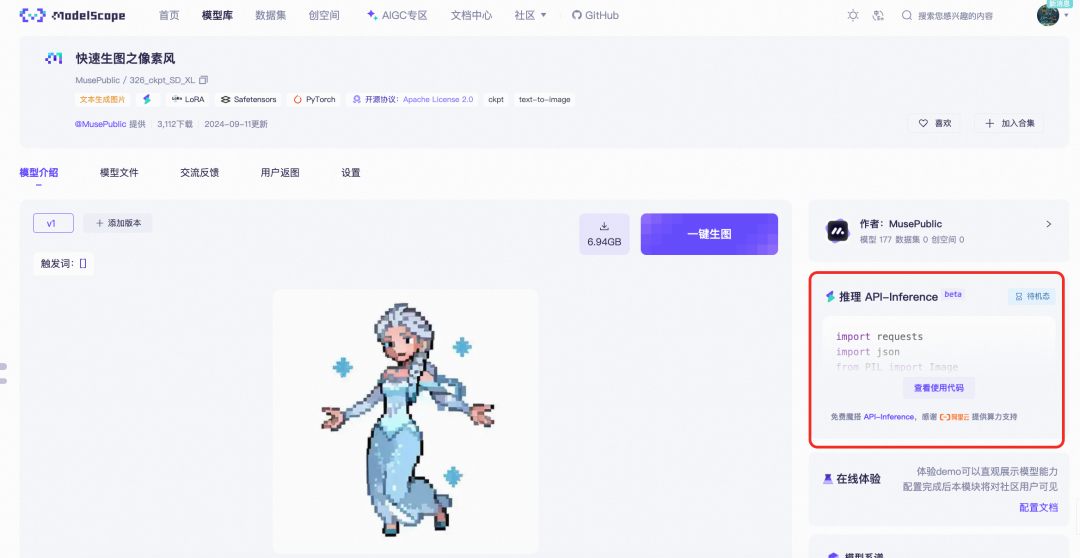
Demo成品示例:点击查看
需求实现步骤
1. 整体需求描述
基于 Gradio 开发应用,实现以下功能:
用户输入公众号文章内容后,点击一键生成按钮。
自动生成标题、摘要。
基于摘要自动生成英文 Prompt,并生成文章配图。
2. 前端核心模块
用户输入框:提醒用户输入公众号文章内容。
标题输出框:
自动生成 5 个适合公众号的标题(64 字以内)。
左右布局,流式输出,思考过程与最终输出分开展示。
摘要输出框:
自动生成适合公众号的摘要(120 字以内)。
左右布局,流式输出,思考过程与最终输出分开展示。
文章配图 Prompt 输出框:
根据摘要自动生成英文 Prompt。
左右布局,流式输出。
可编辑并支持重新生成。
文章配图输出框:
根据生成的英文 Prompt 生成配图。
生成 2 张 1024x500 尺寸的图片。
视觉风格:青色+紫色的科技风。
3. 服务端 API
标题、摘要、Prompt 输出 API
复制复制复制复制
复制
import requestsimport jsonfrom PIL import Imagefrom io import BytesIOurl = 'https://api-inference.modelscope.cn/v1/images/generations'payload = {'model': 'djyzcp123/gjerc', # ModelScope Model-Id, required'prompt': 'A golden cat' # required}headers = {'Authorization': 'Bearer 替换为你的魔搭token','Content-Type': 'application/json'}response = requests.post(url, data=json.dumps(payload, ensure_ascii=False).encode('utf-8'), headers=headers)response_data = response.json()image = Image.open(BytesIO(requests.get(response_data['images'][0]['url']).content))image.save('result_image.jpg')用 AI 生成代码,并在云端 Notebook 测试打磨
1. 代码生成
可使用 Cursor、DeepSeek-R1、QwenMax-QWQ、Claude3.7 等大模型自动生成代码。
代码保存为
.py文件。
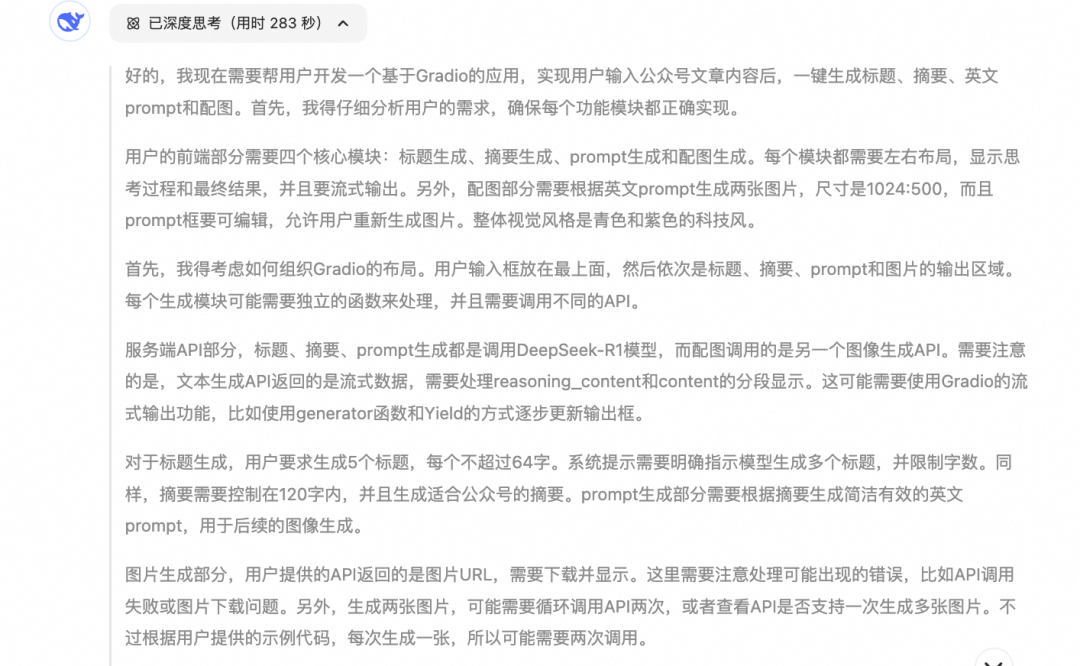
2. Notebook 中运行代码
Notebook 预装环境,开箱即用。
运行
.py文件:
复制复制复制
复制
!python /mnt/workspace/文件名.py
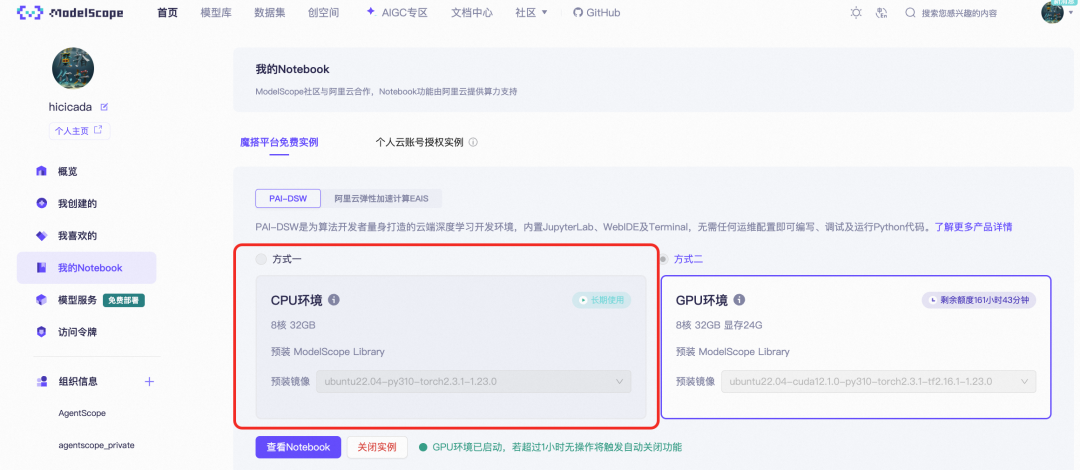
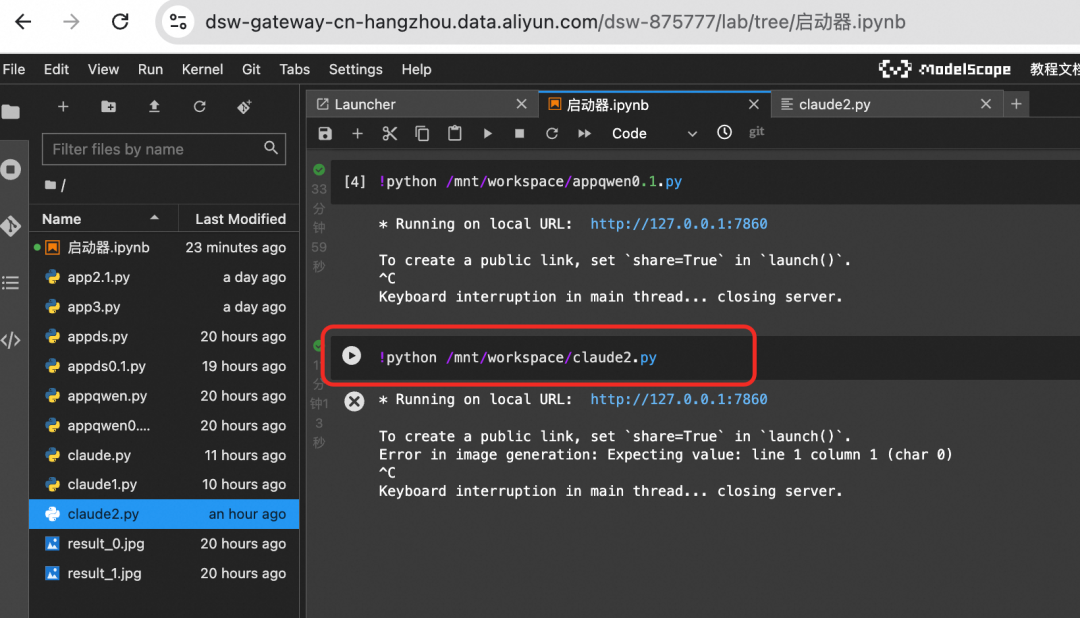
3. 测试与优化
前端验收
实测 4 个工具生成的前端界面不同,但均满足需求。
| Cursor | DeepSeek-R1 |
|---|---|
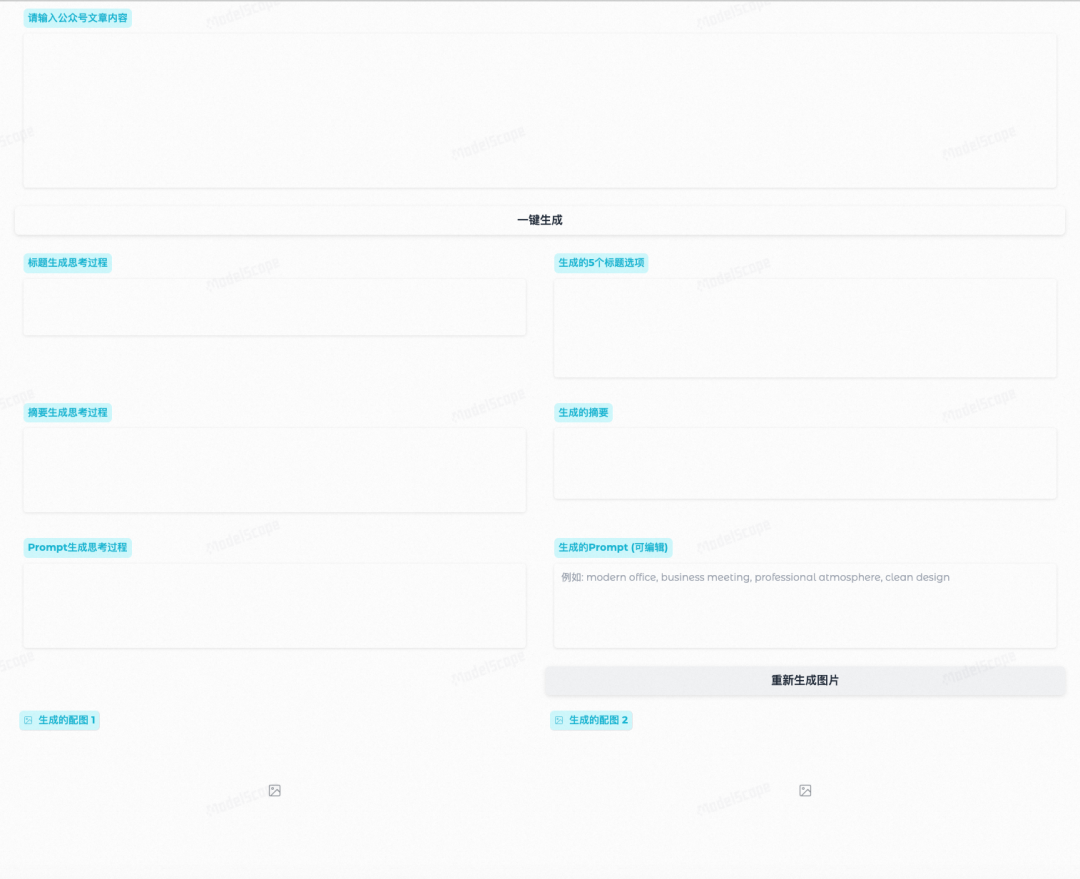 | 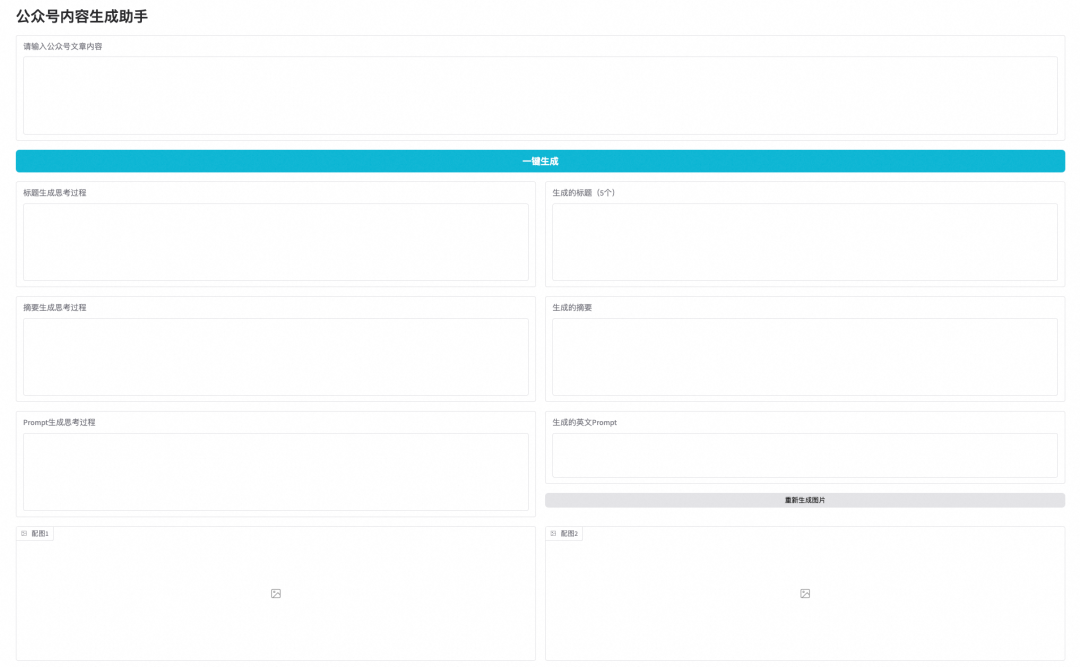 |
| QwenMax-QWQ | Claude3.7 |
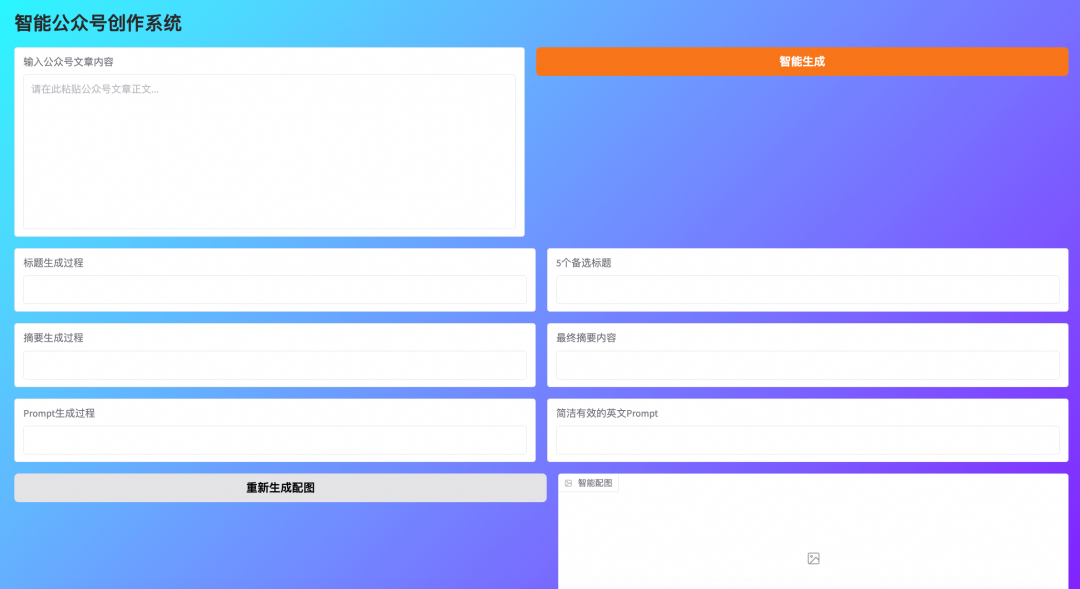 | 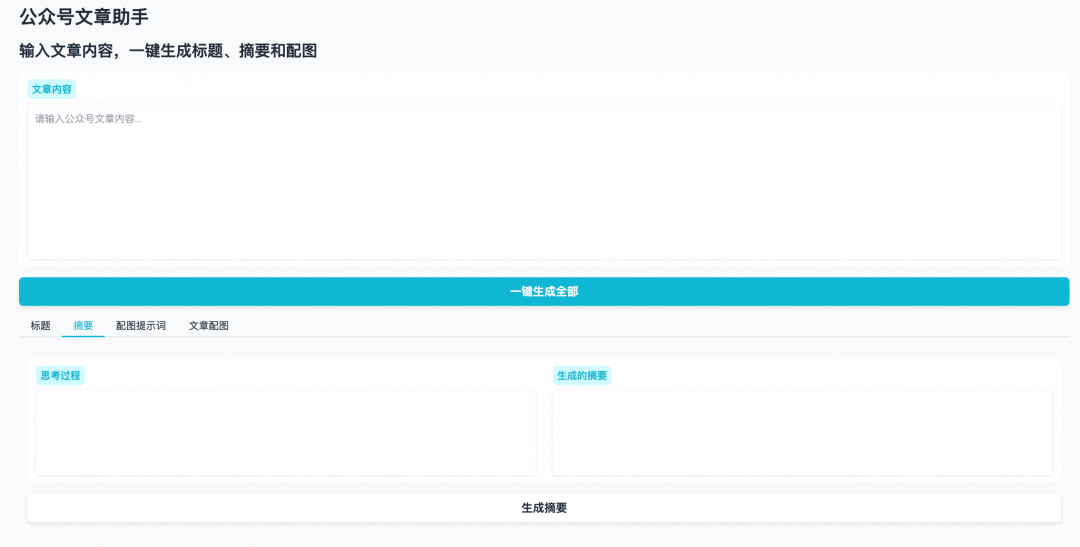 |
服务端验收
功能均可正常运行,生成的标题、摘要、Prompt 及配图符合预期。
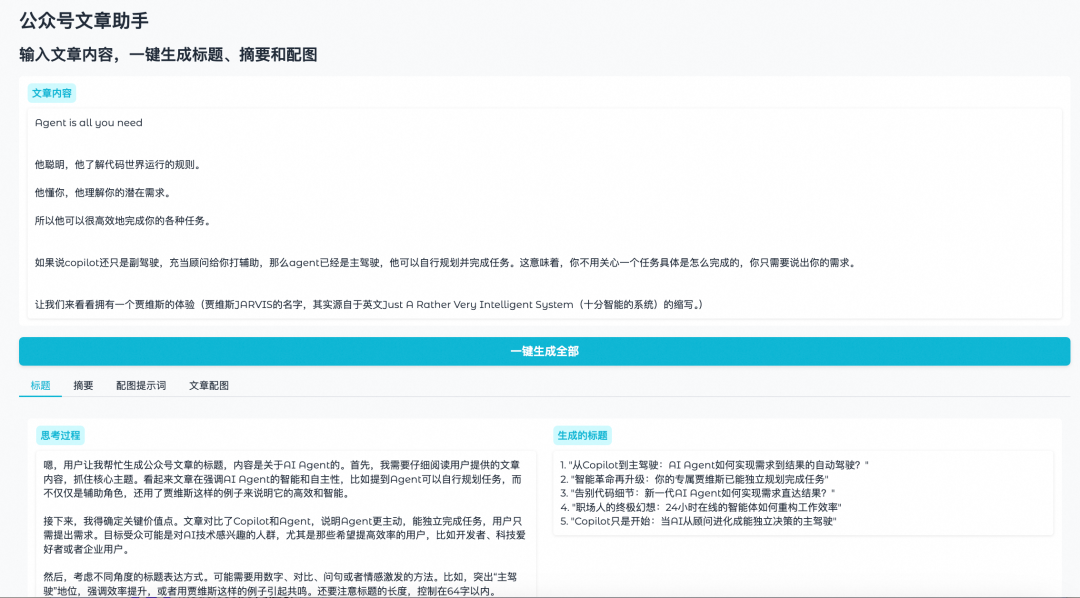
部署上线
1. 创空间基本设置
使用平台免费 CPU 资源,按默认配置即可。
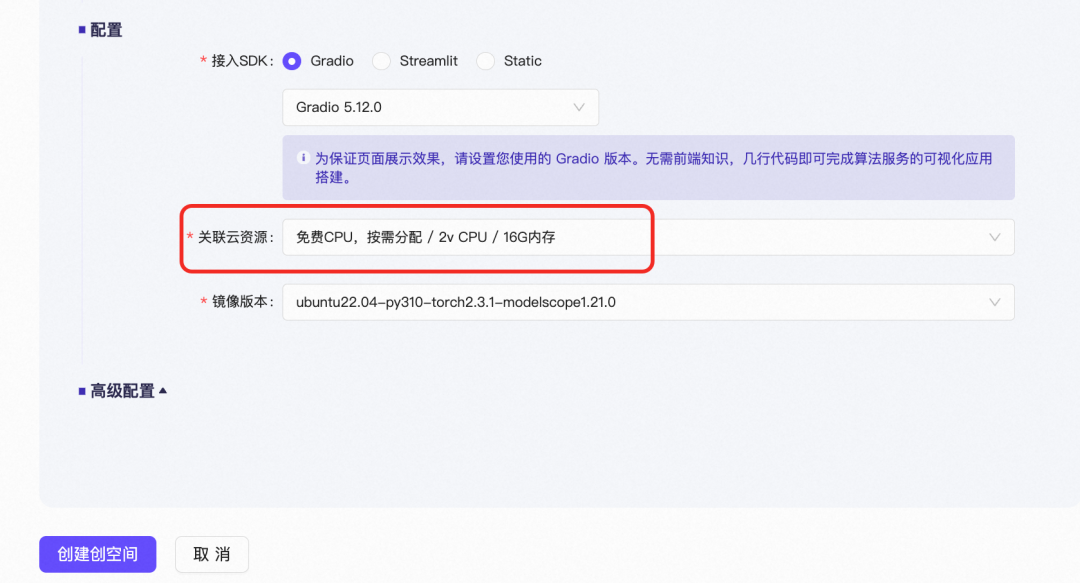
2. 关键步骤:API Key 保护
修改代码,将 API Key 存入环境变量。
修改前:

修改后:
复制复制
复制
import osMODEL_API_KEY = os.getenv('MODEL_API_KEY')
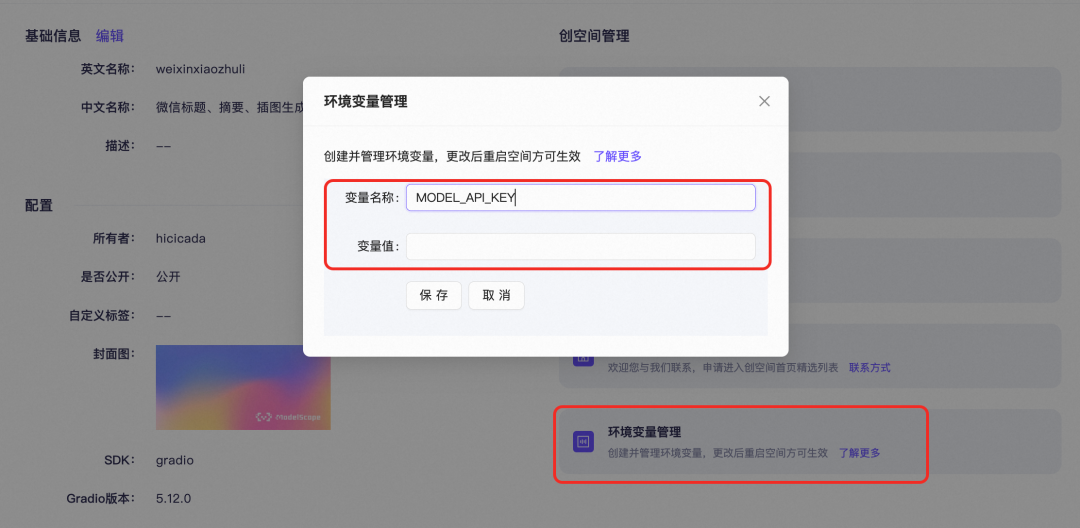
3. 上传文件并发布上线
将 Notebook 中调试成功的
.py文件重命名为app.py并上传。
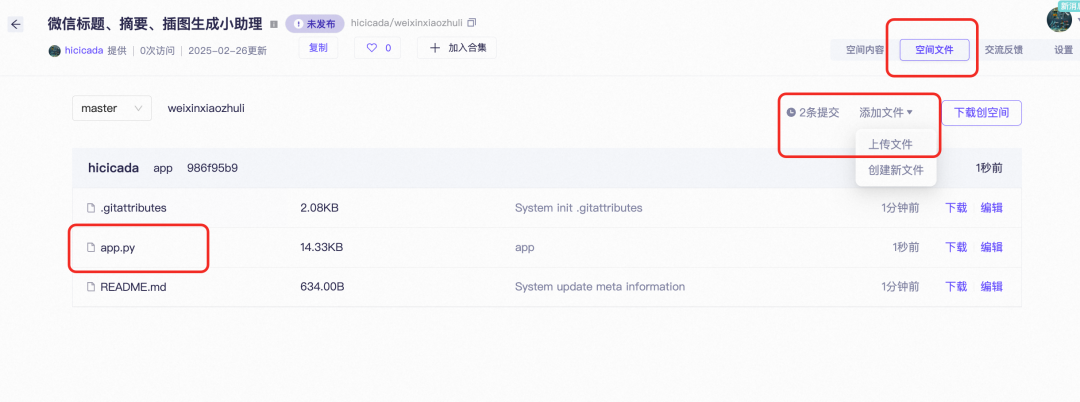
完成后,即可获得分享链接:
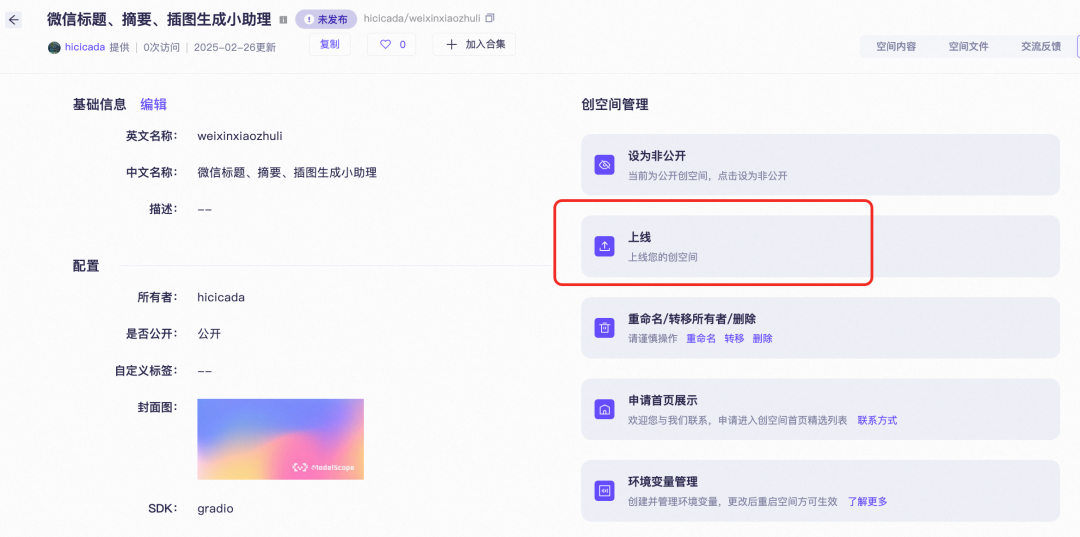
总结
人人都是应用开发者,用 AI 开启魔法,搭建万千应用!
应用可无限拓展,如:
增加文章润色、微信群发文案。
插图风格可选。
<br/>